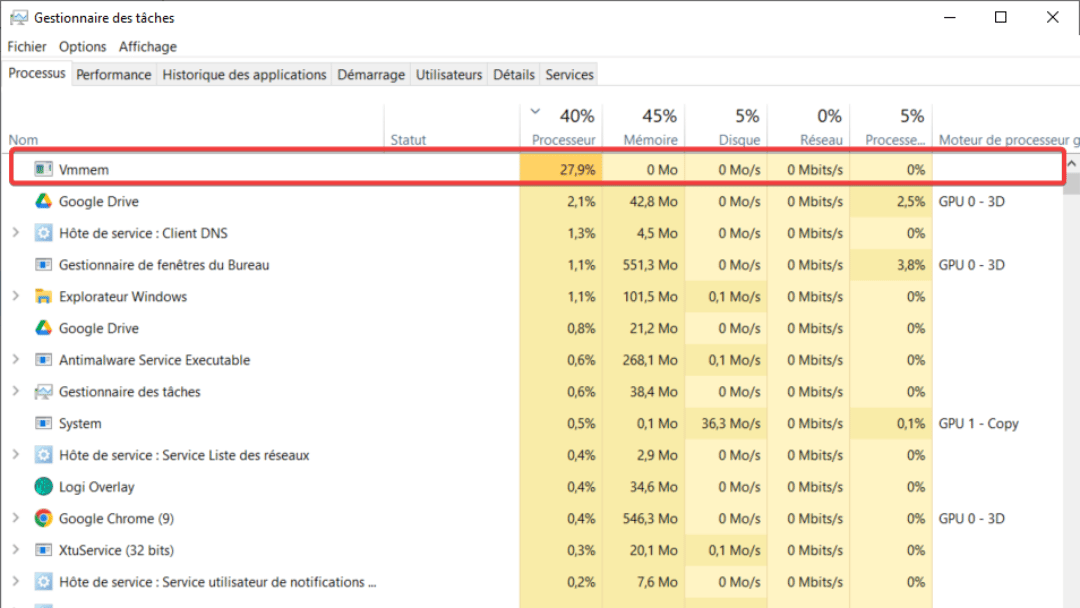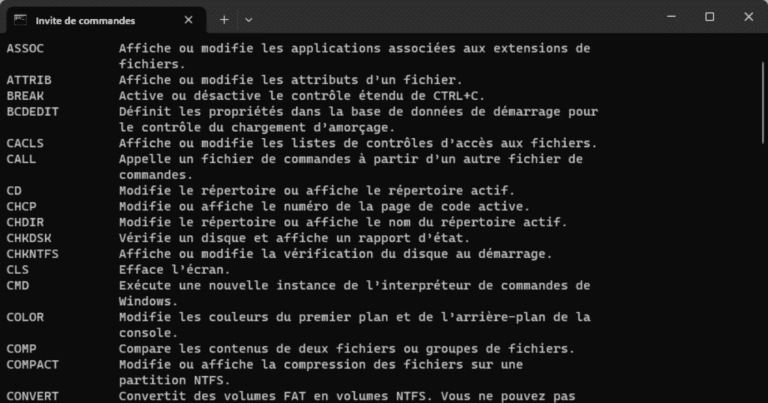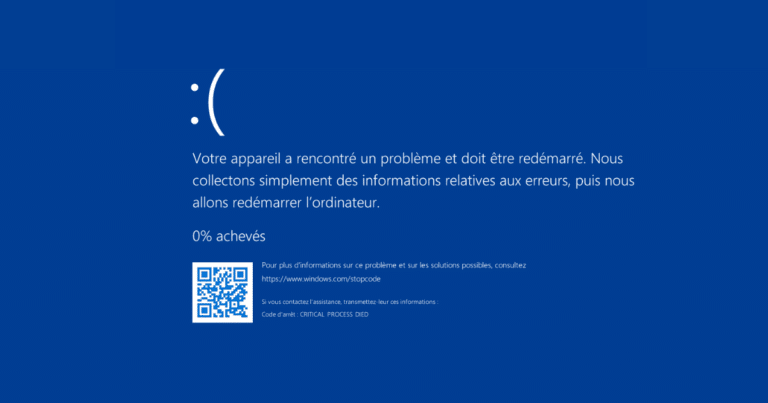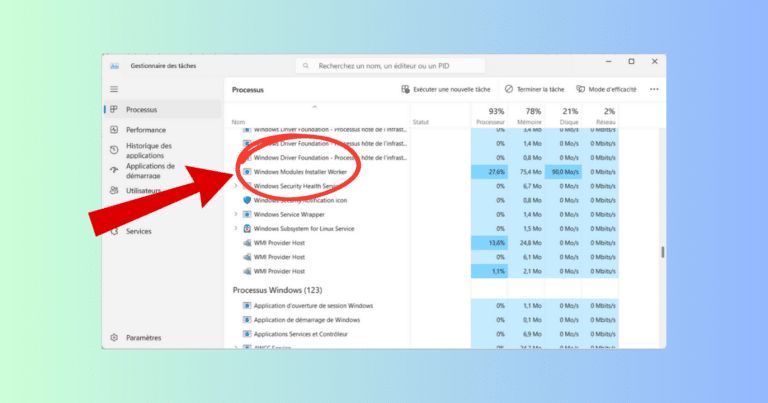Si vous jetez un œil de temps en temps à votre gestionnaire des tâches Windows, vous pourriez voir un processus dénommé Wmmem consommer des ressources mémoires et processeur. Nous allons voir dans cet article à quoi sert le processus Wmmem, pourquoi il consomme tant de RAM ou de CPU et comment les réduire.
À quoi sert le processus Wmmem sur Windows ?
Selon cet article du site Microsoft Developer Blogs, Wmmem est un processus virtuel qui représente la consommation de RAM et de CPU des machines virtuelles exécutées sur le système hôte, Windows en l’occurrence. Donc si vous voyez le processus s’afficher, c’est qu’une VM tourne sur votre ordinateur ou sur votre serveur. Et si le processus affiche une utilisation importante de RAM ou de CPU, c’est que votre machine virtuelle en consomme tout autant !
Identifier qui est derrière le processus Wmmem
Comme indiqué dans la section précédente, une machine virtuelle est à l’origine de l’exécution processus Wmmem. Il faut donc identifier quelles VM sont exécutées sur votre ordinateur. Par exemple :
- Hyper-V
- WSL
- VMware
- Docker
- VirtualBox
Si vous faites tourner plusieurs VM sur votre hôte Windows, vous pouvez les éteindre une à afin de déterminer quelle machine virtuelle consomme des ressources importantes. Après la fermeture de votre VM, patientez et observez le gestionnaire des tâches. Le processus Wmmem devrait disparaitre ou sa consommation se réduire.
Si vous ne pensez pas faire tourner de VM, vérifiez tout de même vos hyperviseurs. Lancez Hyper-V et vérifiez qu’aucune machine virtuelle n’est en fonction. Idem avec WSL et les autres. Jetez un œil dans les applications installées et vérifiez si une vielle installe d’un Docker traine encore.
Pour contrôler la présence d’une installation WSL, tapez la commande suivante dans une fenêtre Powershell en mode administrateur :
wsl --list --allSi vous faites tourner une distribution Linux avec WSL, vous pouvez l’arrêter avec la commande suivante, toujours dans une fenêtre Powershell en mode administrateur :
wsl --shutdownVérifiez ensuite dans le gestionnaire des tâches si le processus Wmmem réduit ou disparait. Pour relancer WSL, tapez la commande suivante :
Restart-Service LxssManagerRéduire la consommation de mémoire de Wmmem
Pour réduire la consommation du processus Wmmem, vous devez limiter les ressources de vos machines virtuelles. Dans Hyper-V, désactivez la mémoire dynamique et fixez une mémoire fixe par exemple. Idem pour le CPU.
En ce qui concerne WSL, vous devez intervenir dans le fichier .wslconfig pour limiter la RAM.